Игровой 27-дюймовый IPS-монитор Alienware AW2720HF: условно безрамочный экран, разрешение Full HD, частота обновления до 240 Гц
Паспортные характеристики, комплект поставки и цена
| Модель | AW2720HF |
|---|---|
| Тип матрицы | ЖК-панель типа IPS со светодиодной (WLED) краевой подсветкой |
| Диагональ | 27 дюймов (685 мм) |
| Отношение сторон | 16:9 (596,7×335,7 мм) |
| Разрешение | 1920×1080 пикселей |
| Шаг пикселей | 0,3108 мм (82 PPI) |
| Яркость (максимальная) | типично — 350 кд/м² |
| Контрастность | 1000:1 |
| Углы обзора | 178° (гор.) и 178° (верт.) |
| Время отклика | 4 мс в режиме Быстро, 2 мс в режиме Сверхбыстрый, 1 мс в режиме Предельный (от серого к серому — GTG) |
| Количество отображаемых цветов | 16,78 млн (8 бит на цвет) |
| Интерфейсы |
|
| Совместимые видеосигналы | до 1920×1080/240 Гц (отчет MonInfo для входа DisplayPort, отчет MonInfo для входа HDMI) |
| Акустическая система | отсутствует |
| Особенности |
|
| Размеры (Ш×В×Г) |
|
| Масса |
|
| Потребляемая мощность | 73 Вт максимум, 29 Вт типично, менее 0,3 Вт в режиме ожидания или в выключенном состоянии |
| Напряжение питания | 100—240 В, 50/60 Гц |
| Комплект поставки (необходимо уточнять перед покупкой) |
|
| Ссылка на сайт производителя | Alienware AW2720HF |
| Розничные предложения |
Внешний вид

Панели корпуса блока экрана, а также кожухи подставки изготовлены из черного или светло-светло-серого пластика с матовой поверхностью. Внешняя поверхность матрицы черная, полуматовая. Экран выглядит как монолитная поверхность, ограниченная снизу стальной планкой с черным полуматовым покрытием, а сверху и с боков — узкой пластиковой окантовкой. Выведя изображение на экран, можно увидеть, что на самом деле между внешними границами экрана и собственно областью отображения есть неширокие поля (производитель указывает, что от области отображения до внешних границ блока экрана сверху и с боков по 8 мм, а снизу — 23,2 мм). По центру нижней планки серебристой краской нанесен логотип марки. Напомним, что Alienware — это марка компании Dell для игровых продуктов.

На нижнем торце справа находится кнопка питания, выполненная из полупрозрачного пластика. Она также выполняет функции индикатора состояния и одного из трех элементов декоративной подсветки.

Кнопки управления расположены на задней панели. Верхняя кнопка представляет собой 5-позиционный джойстик (отклонение по четырем направлениям и нажатие). Никаких меток кнопок на самом мониторе нет, предполагается, что пользователь будет находить их на ощупь или с помощью выводимых на экран подсказок.

Разъем питания и большая часть интерфейсных разъемов расположены в глубокой нише сзади и ориентированы вниз. Толстые и жесткие кабели подключать к этим разъема не очень удобно, но, все же, возможно. Отходящие от этих разъемов кабели можно завести за специальные зажимы и вывести по центру вниз.

На нижнем торце по центру расположены три оставшихся разъема — к ним удобно подключать наушники и те USB-устройства, которые часто подключаются-отключаются, например USB-накопители. Нишу с разъемами можно закрыть декоративным щитком, а отходящие кабели пропустить сквозь стойку подставки и вывести назад. В итоге сзади монитор будет выглядеть очень аккуратно.

На стойке сзади есть вытянутая вставка из полупрозрачного пластика, а в верхнем правом (если смотреть сзади) углу на задней панели — вставка из такого же материала, изображающая условное лицо инопланетянина.

Эти вставки завершают троицу элементов декоративной подсветки. Цвета, которыми подсвечиваются кнопка питания, вставка на стойке и лицо инопланетянина, синхронизированы, зон, в которых цвет/яркость могут различаться нет. Подсветкой можно управлять через меню монитора, где выбирается статичный вариант из 19 цветов (черный за цвет мы не посчитали) или динамичный со сменой цветов по циклу.
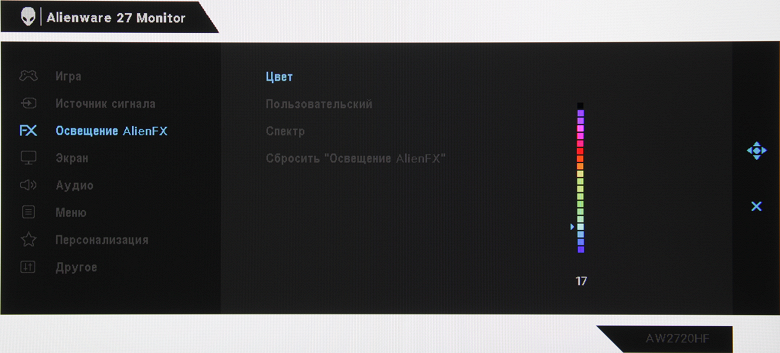
Больше вариантов подсветки можно задать с помощью приложения AlienFX (часть ПО Alienware Command Center), но для этого ПК и монитор должны быть соединены кабелем USB. В видео к данной статье можно посмотреть на некоторые варианты подсветки, которые переключаются с помощью этого ПО.
Штатная подставка быстросъемная. В нише на задней панели, где крепится подставка, можно рассмотреть контактные площадки, обеспечивающие работу подсветки на стойке.

Отметим, что все несущие элементы подставки металлические (сталь или алюминиевый сплав), частично они скрыты за кожухами из пластика. Подставка позволяет блок экрана немного наклонить вперед, отклонить назад, приподнять, повернуть вправо-влево и перевернуть в портретную ориентацию по и против часовой стрелки.



Две ноги подставки широко разнесены и опираются на резиновые накладки. Монитор стоит на подставке очень устойчиво. Конструкция подставки достаточно жесткая.

Узел крепления блока монитора перемещается по стойке вверх/вниз на стальных шарикоподшипниковых направляющих. При необходимости подставку можно отсоединить (или не подсоединять) и закрепить блок экрана на VESA-совместимом кронштейне (площадка 100 на 100 мм).
На задней панели, на нижнем и на верхнем торцах есть вентиляционные решетки.
Продается монитор в красочно оформленной коробке с прорезными ручками по бокам и пластиковой сверху.

Коммутация



Монитор оснащен тремя цифровыми видеовходами: одним DisplayPort и двумя HDMI, все в полноразмерном варианте. Входы выбираются в меню, кроме того, есть отключаемая функция автоматического выбора входа, на котором появился сигнал. Входы HDMI и DisplayPort способны принимать цифровые аудиосигналы (только PCM стерео), которые выводятся после преобразования в аналоговый вид через два гнезда миниджек 3,5 мм — линейный выход и выход на наушники. Мощности выхода на наушники хватило, чтобы в 32-омных наушниках с чувствительностью 92 дБ был достаточный запас по громкости. Качество звука в наушниках хорошее — звук чистый, воспроизводится широкий диапазон частот и в паузах шума не слышно. В монитор встроен концентратор USB (3.0) с одним входом и четырьмя выходами (его можно отключить для режима ожидания).
Все комплектные кабели имеют длину 1,7 м. Примечательно, что кабель DisplayPort не имеет фиксаторов на разъемах, что очень удобно и снижает вероятность повреждения разъемов при случайных рывках за кабель.

Меню, управление, локализация, дополнительные функции и ПО из комплекта
Индикатор состояния весьма яркий. Он медленно мигает белым в режиме ожидания и не горит, когда монитор условно выключен. При работе монитора свечение индикатора зависит от выбранного режима подсветки. Навигация по меню удобная, списки зациклены, еще больше удобство повышается за счет джойстика. Если монитор работает, и на экране нет меню, то при первом нажатии на джойстик или при его отклонении выводится основное меню, а при нажатии на другие кнопки выводится только короткое меню из значков-подсказок напротив кнопок.

Подсказки нам говорят: джойстик — вход в меню и манипуляции с ним, кнопка ниже — выход из пункта/меню/отмена режима, еще ниже — три кнопки быстрого вызова функций, которые выбирает пользователь из списка в меню:

Основное меню большое. На фотографии ниже белое поле — это вся область отображения.
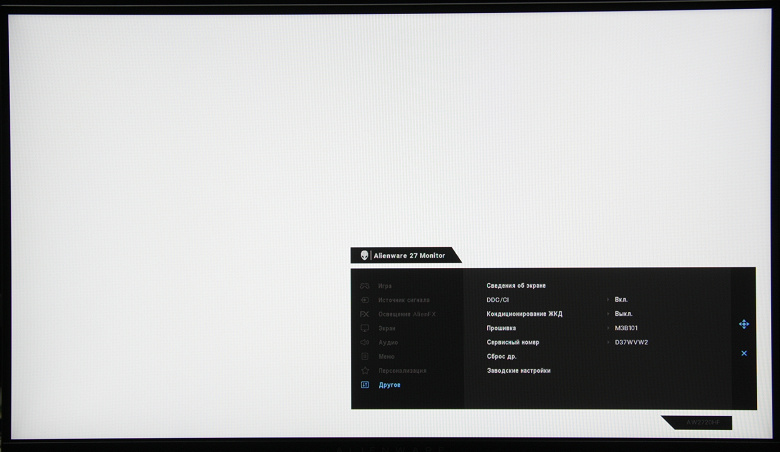
Размеры текста в меню обеспечивают приемлемую читаемость. При настройке изображения меню остается на экране, что немного мешает оценке вносимых корректировок.
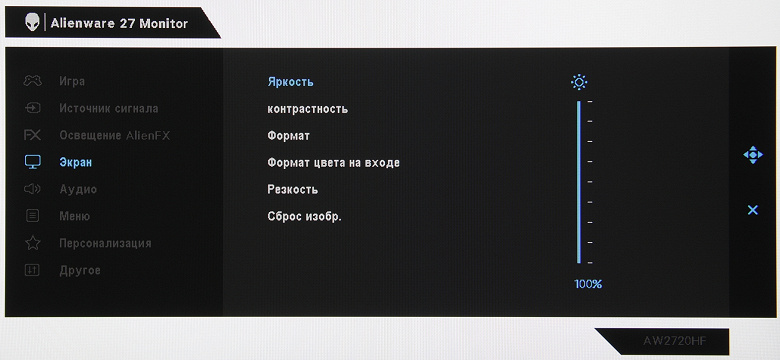
Настраивается прозрачность фона и задержка автоматического выхода из меню. Присутствует русская версия экранного меню. Кириллический шрифт достаточно ровный и читаемый. Качество перевода на русский язык хорошее.
На сайте компании мы нашли ссылки на программы Alienware Command Center, AlienFX и Dell Display Manager, драйвер монитора и на документацию в виде PDF-файлов: краткое руководство по установке, полное руководство, чертеж с основными размерами, руководство по Dell Display Manager (русские версии присутствуют).
Программа Dell Display Manager позволяет настраивать монитор с компьютера.

Интересной функцией данной программы является привязка профиля (режима) монитора к текущему приложению:

Также программа помогает распределять окна на рабочем столе:
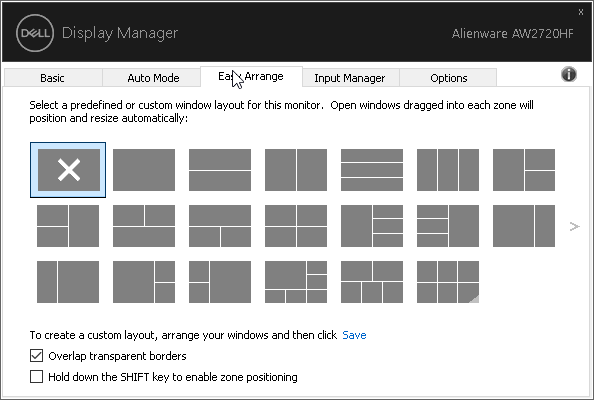
Из дополнительных возможностей в списке Улучш. игр.режим присутствуют три «геймерские» функции: вывод на экране таймера с обратным отсчетом от фиксированных значений, счетчика частоты кадров и меток для выравнивания установленных встык мониторов.
Изображение
Настроек, изменяющих яркостный баланс, не очень много.
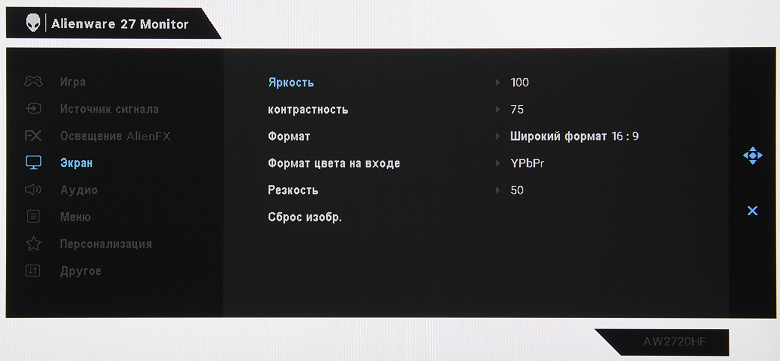
Присутствует набор предустановленных значений настроек в виде заводских профилей. В одном профиле снижена интенсивность синей компоненты, в других доступны настройки Оттенок и Насыщенность, в третьих — появляется возможность для тонкой многопараметрической настройки цветового баланса.


Специальная настройка Стабилиз-р темн. меняет поведение гамма-кривой в тенях — можно увеличить различимость деталей в тенях, что может пригодиться в играх с темными сценами.
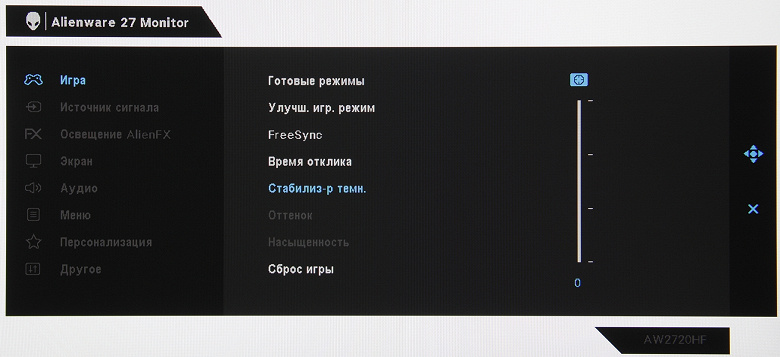
Также можно регулировать разгон матрицы и включать/выключать режим FreeSync.
Основных режимов геометрической трансформации четыре: растягивание на весь экран, увеличение до ближайших границ с сохранением исходного соотношения сторон (считается по пикселям), вывод в формате 4:3 или 1:1 по пикселям в центре экрана.
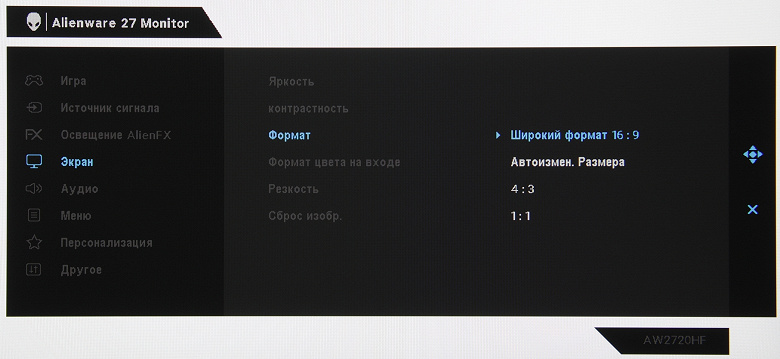
В случае DisplayPort и профессиональной видеокарты поддерживается работа в режиме 10 бит на цвет, при этом вывод на экран монитора также происходит в режиме 10 бит на цвет.
При подключении к компьютеру по DisplayPort и HDMI поддерживалось разрешение до 1920×1080 при 240 Гц кадровой частоты на вход, и вывод изображения на экран также осуществлялся с этой частотой. При таком разрешении и частоте обновления поддерживаются 8 бит на цвет (кодирование RGB).
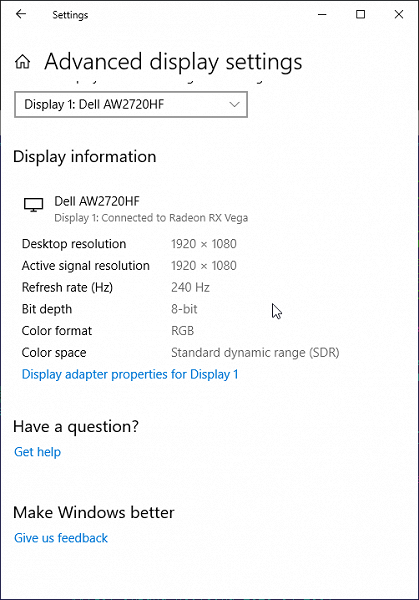
В данном мониторе реализована поддержка технологии Adaptive-Sync (FreeSync) по входам DisplayPort и HDMI. Диапазон поддерживаемых частот, который можно подсмотреть на панели настроек видеокарты, равен 48—240 Гц. Для визуальной оценки мы использовали описанную в указанной статье тестовую утилиту — FreeSync работает. С видеокартами Nvidia этот монитор поддерживает G-Sync в режиме G-Sync Compatible, но только по входу DisplayPort. Диапазон поддерживаемых частот, как указано на сайте Nvidia, равен 48—240 Гц. Для проверки мы использовали утилиту G-Sync Pendulum Demo — режим G-Sync включается, а эффект от включения именно тот, что и должен быть.
Кинотеатральные режимы работы тестировались при подключении к Blu-ray-плееру Sony BDP-S300. Проверялась работа по HDMI. Монитор воспринимает сигналы 576i/p, 480i/p, 720p, 1080i и 1080p при 50 и 60 кадр/с. 1080p при 24 кадр/с также поддерживается , но кадры в этом режиме выводятся с отношением длительности как 2:3. В случае чересстрочных сигналов картинка просто выводится по полям. Тонкие градации оттенков различаются как в светах, так и в тенях. Яркостная и цветовая четкости очень высокие. Интерполяция низких разрешений к разрешению матрицы выполняется без значимых артефактов.
Внешняя поверхность матрицы черная, полуматовая, и по ощущениям внешний слой матрицы относительно жесткий. Матовость поверхности матрицы позволяет работать с комфортом в случае типичного варианта расположения монитора (на столе), пользователя (на стуле перед монитором) и светильников (на потолке) в помещении. «Кристаллического» эффекта нет.
Тестирование ЖК-матрицы
Микрофотографии матрицы
Изображение структуры пикселей из-за матовой поверхности размыто:

Фокусировка на поверхности экрана выявила хаотично расположенные микродефекты поверхности, отвечающие собственно за матовые свойства:

Зерно этих дефектов в несколько раз меньше размеров субпикселей (масштаб этих двух фотографий одинаковый), поэтому фокусировка на микродефектах и «перескок» фокуса по субпикселям при изменении угла зрения выражены слабо, из-за этого нет и «кристаллического» эффекта.
Оценка качества цветопередачи
Для оценки характера роста яркости на шкале серого мы измерили яркость 256 оттенков серого (от 0, 0, 0 до 255, 255, 255). График ниже показывает прирост (не абсолютное значение!) яркости между соседними полутонами:

Рост прироста яркости более-менее равномерный, и каждый следующий оттенок значимо ярче предыдущего. В тенях различаются все оттенки:
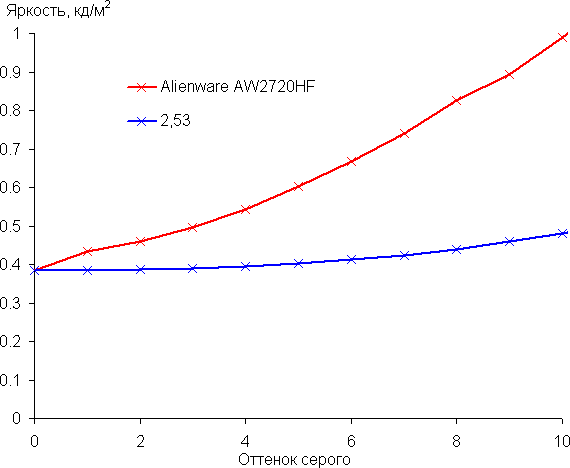
Аппроксимация полученной гамма-кривой дала показатель 2,53, что выше стандартного значения 2,2, поэтому картинка чуть затемнена. При этом аппроксимирующая степенная функция заметно отклоняется от реальной гамма-кривой:
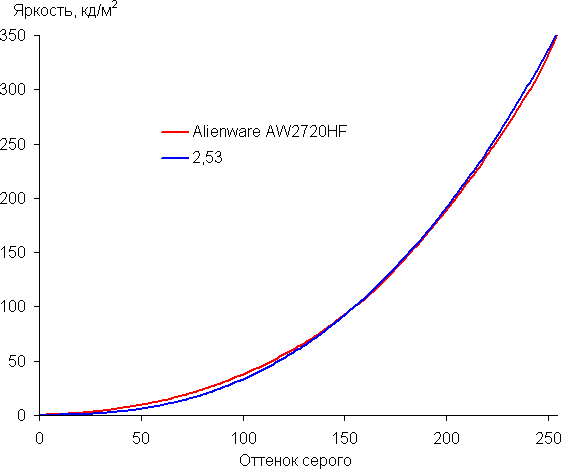
Различимость градаций в тенях можно повысить, увеличив значение настройки Стабилиз-р темн. При этом выполняется какое-то динамическое изменение гамма-кривой, что проявляется в виде «пилы» на графике зависимости яркости от оттенка при выводе полей во весь экран:
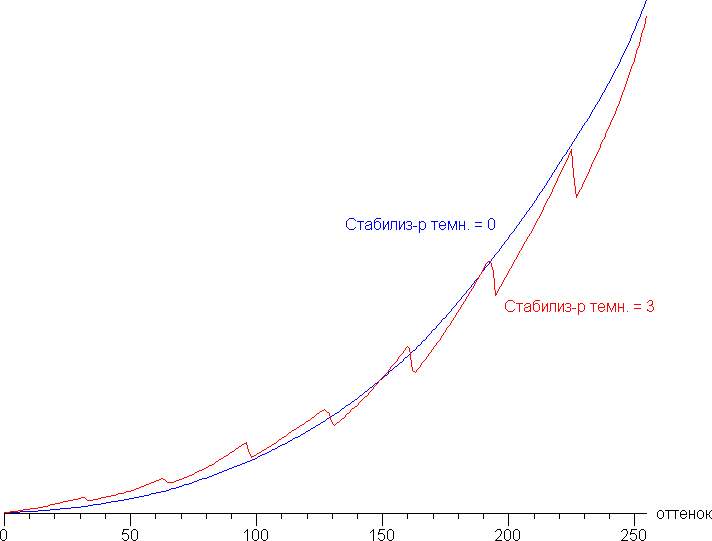
На статичных градиентах такого нет.
Для оценки качества цветопередачи использовали спектрофотометр i1Pro 2 и комплект программ Argyll CMS (1.5.0).
Цветовой охват немного отличается от sRGB:

Впрочем, отклонения координат первичных цветов от вершин sRGB незначительные, поэтому визуально цвета на этом мониторе имеют естественные насыщенность и оттенок. Ниже приведен спектр для белого поля (белая линия), наложенный на спектры красного, зеленого и синего полей (линии соответствующих цветов):

Такой спектр с относительно узким пиком синего и с широкими горбами зеленого и красного цветов характерен для мониторов, в которых используется белая светодиодная подсветка с синим излучателем и желтым люминофором.
Цветовой баланс просто при выборе профиля Обычн.цвет близок к стандартному, но все равно мы попытались его улучшить, регулируя усиление трех основных цветов. Графики ниже показывают цветовую температуру на различных участках шкалы серого и отклонение от спектра абсолютно черного тела (параметр ΔE) в случае исходного профиля Обычн.цвет и после ручной коррекции (R = 100, G = 100, B = 99):
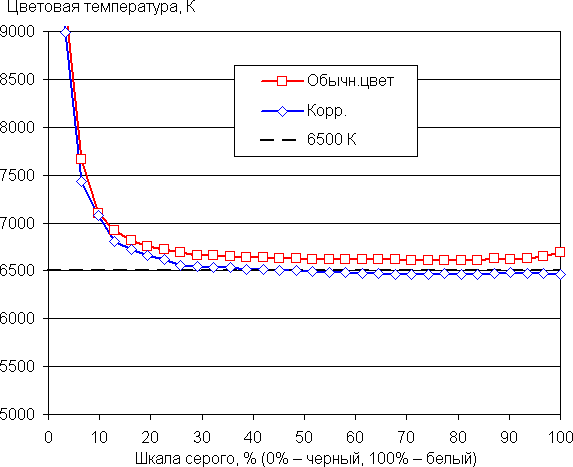
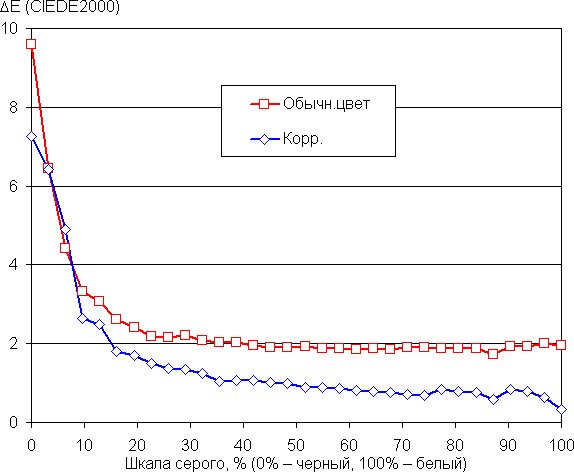
Самый близкий к черному диапазон можно не учитывать, так как в нем цветопередача не так важна, а погрешность измерения цветовых характеристик высокая. Ручная коррекция еще больше приблизила цветовую температуру к 6500 К и немного уменьшила значение ΔE. Впрочем, для бытового применения просто выбрать профиль Обычн.цвет уже достаточно.
Измерение равномерности черного и белого полей, яркости и энергопотребления
Измерения яркости проводились в 25 точках экрана, расположенных с шагом 1/6 от ширины и высоты экрана (границы экрана не включены, настройки монитора установлены в значения, обеспечивающие максимальную яркость и контрастность). Контрастность вычислялась, как отношение яркости полей в измеряемых точках.
| Параметр | Среднее | Отклонение от среднего | |
|---|---|---|---|
| мин., % | макс., % | ||
| Яркость черного поля | 0,38 кд/м² | −11 | 23 |
| Яркость белого поля | 343 кд/м² | −5,1 | 5,7 |
| Контрастность | 910:1 | −19 | 5,9 |
Равномерность белого очень хорошая, а черного, и как следствие, контрастности — хуже. Контрастность для данного типа матриц типичная, но бывает и выше. Визуально видно, что черное поле в основном ближе к краю слегка засвечено. Фотография ниже это демонстрирует:
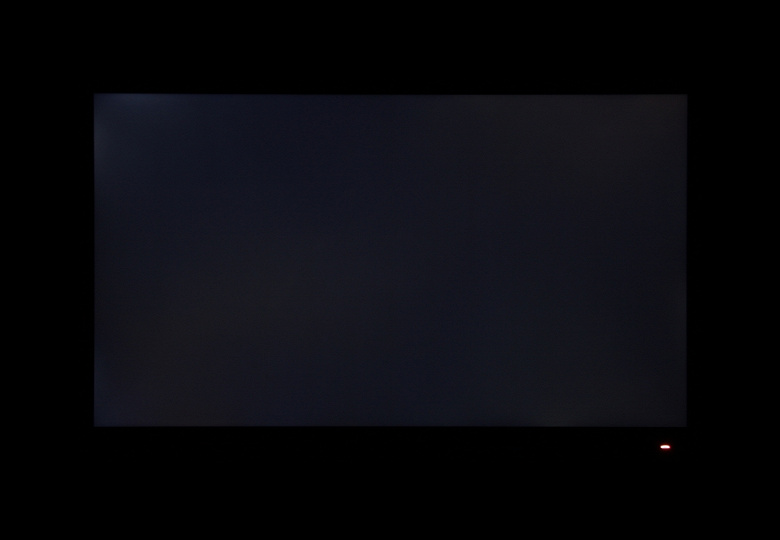
Яркость белого поля в центре экрана и потребляемая от сети мощность (остальные настройки установлены на значения, обеспечивающие максимальную яркость изображения):
| Значение настройки Яркость | Яркость, кд/м² | Потребление электроэнергии, Вт |
|---|---|---|
| 100 | 354 | 33,2 |
| 50 | 206 | 23,2 |
| 0 | 41,5 | 13,7 |
В режиме ожидания монитор потребляет 0,25 Вт, а в условно выключенном состоянии — 0,2 Вт.
Яркость монитора меняется именно яркостью подсветки, то есть без ущерба для качества изображения (сохраняется контрастность и количество различимых градаций) яркость монитора можно менять в широких пределах, что позволяет с комфортом работать, играть и смотреть фильмы как в освещенном, так и в темном помещении. На любом уровне яркости значимая модуляция подсветки отсутствует, что исключает видимое мерцание экрана. Для тех, кто привык распознавать знакомое сокращение, уточним: ШИМ отсутствует. В доказательство приведем графики зависимости яркости (вертикальная ось) от времени (горизонтальная ось) при различных значениях настройки яркости:
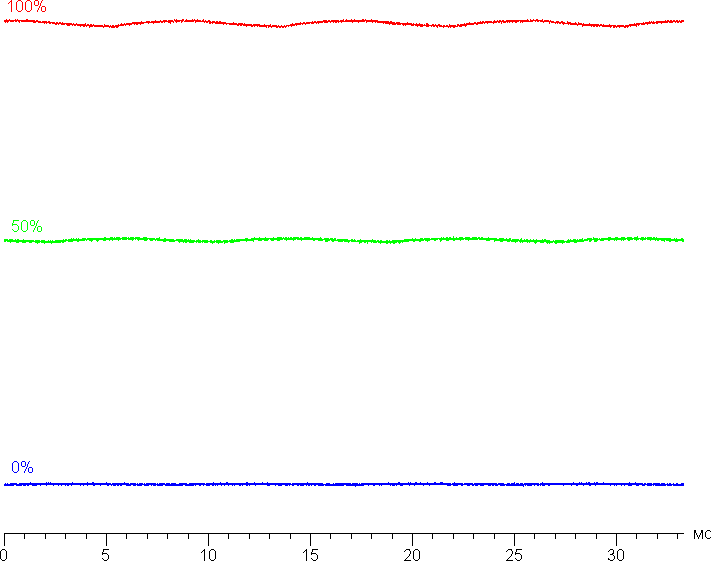
Нагрев монитора можно оценить по приведенным снимкам с ИК-камеры, полученным после долговременной работы монитора на максимальной яркости в помещении с температурой примерно 24 °C:
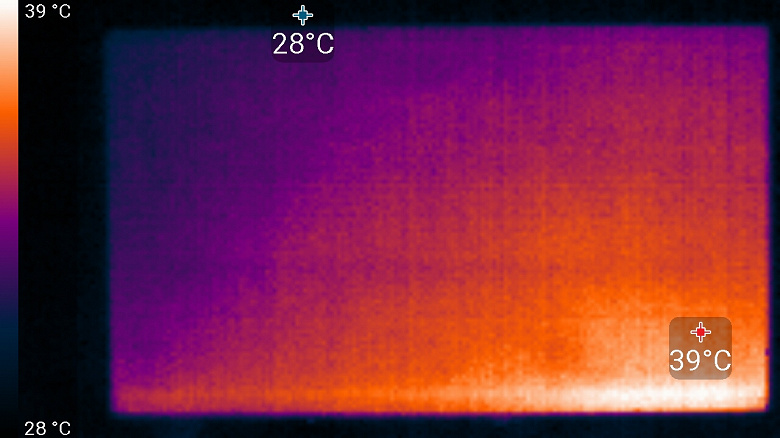
Нагрев спереди
Нижний край экрана нагрелся до 39 °C максимум. Видимо, внизу находится светодиодная линейка подсветки экрана.
Определение времени отклика и задержки вывода
Время отклика зависит от значения одноименной настройки, которая управляет разгоном матрицы. График ниже показывает, как меняется время включения и выключения при переходе черный-белый-черный (столбики «вкл.» и «выкл.»), а также среднее суммарное время для переходов между полутонами (столбики «GTG»):
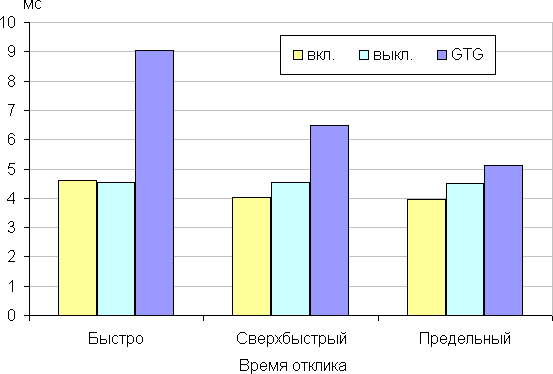
По мере увеличения разгона на графиках некоторых переходов появляются характерные всплески яркости — например, так выглядят графики для перехода между оттенками 40% и 60% (значения настройки Время отклика приведены над графиками):

Визуально в случае максимального разгона артефакты увидеть можно, и они очень заметны.
При включении FreeSync время отклика немного возрастает:

Но в этом случае даже на максимальном разгоне амплитуда всплесков уже небольшая и артефактов практически нет:

С нашей точки зрения, даже на первом уровне разгона скорости матрицы достаточно даже для самых динамичных игр. В подтверждение приведем зависимость яркости от времени при чередовании белого и черного кадра при 240 Гц кадровой частоты (графики с подписями Быстро и Предельный — минимальный и максимальный разгон):
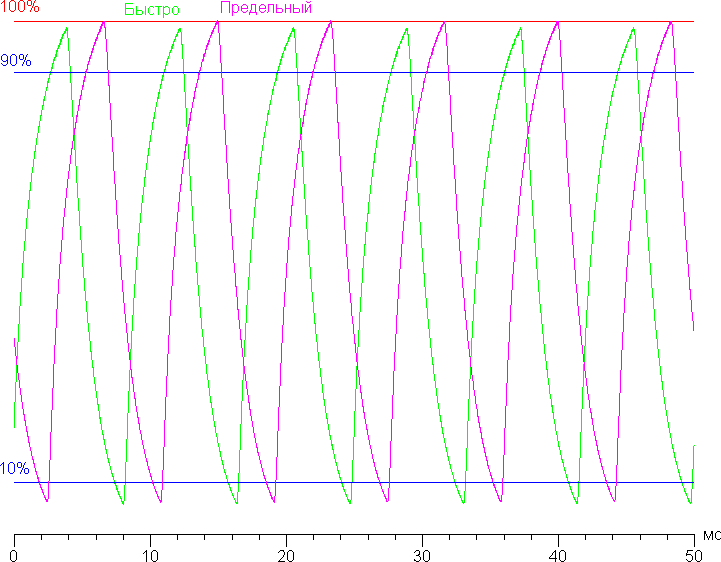
Видно, что при 240 Гц чередования в обоих случаях максимальная яркость белого кадра превышает уровень 90% от белого, а минимальная яркость черного кадра ниже 10% от белого. То есть скорости матрицы достаточно для полноценного вывода изображения с кадровой частотой 240 Гц.
Мы определяли полную задержку вывода от переключения страниц видеобуфера до начала вывода изображения на экран (разрешение — 1920×1080, кадровая частота — 240 Гц). Напомним, что эта задержка зависит от особенностей работы ОС Windows и видеокарты, а не только от монитора.
| Вход / режим | Задержка вывода |
|---|---|
| DisplayPort / FreeSync | 3,4 мс |
| DisplayPort | 2,7 мс |
| HDMI / FreeSync | 3,1 мс |
| HDMI | 2,4 мс |
Задержка очень низкая и никак не ощущается при работе за ПК, да и в очень динамичных играх не приведет к снижению результативности.
Измерение углов обзора
Чтобы выяснить, как меняется яркость экрана при отклонении от перпендикуляра к экрану, мы провели серию измерений яркости черного, белого и оттенков серого в центре экрана в широком диапазоне углов, отклоняя ось датчика в вертикальном, горизонтальном и диагональном направлениях.

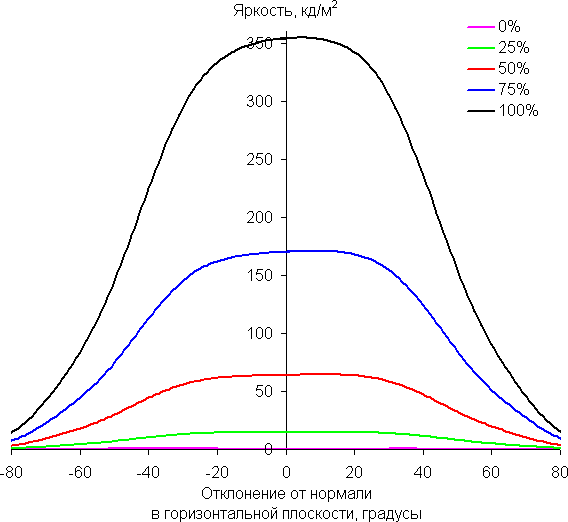
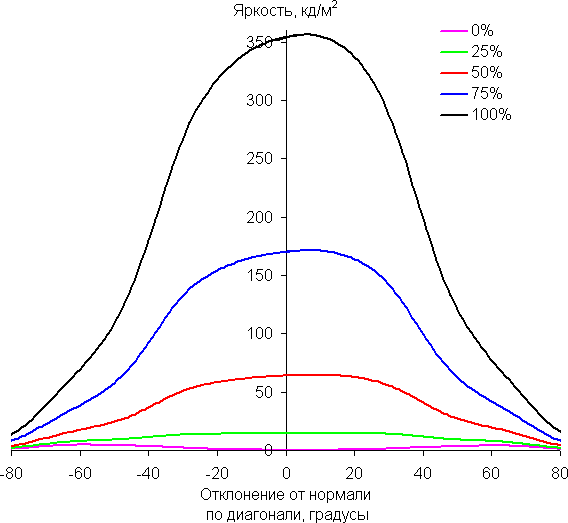
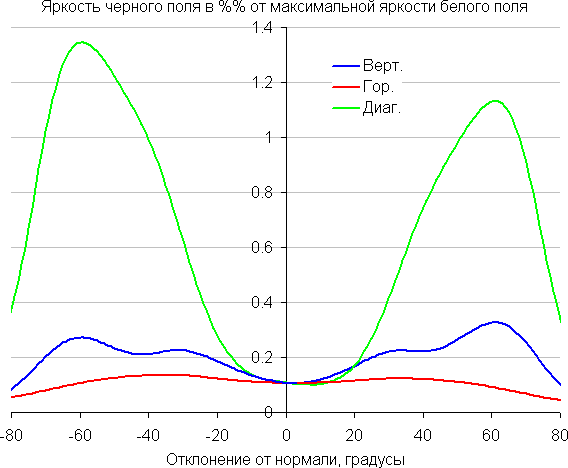
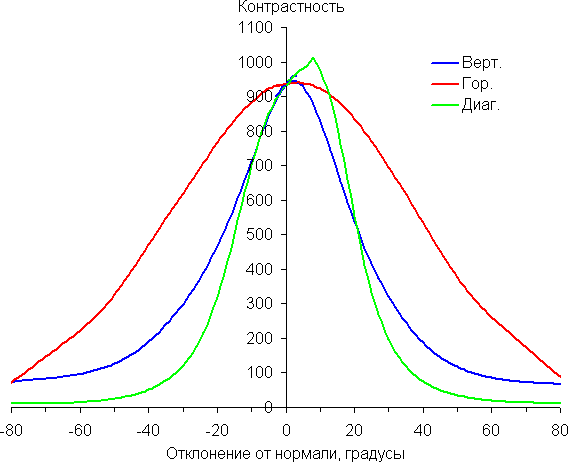
Уменьшение яркости на 50% от максимального значения:
| Направление | Угол |
|---|---|
| Вертикальное | −36°/37° |
| Горизонтальное | −46°/46° |
| Диагональное | −40°/42° |
Отметим плавное уменьшение яркости при отклонении от перпендикуляра к экрану в горизонтальном направлении, при этом графики не пересекаются во всем диапазоне измеряемых углов. Чуть быстрее падает яркость при отклонении в вертикальном направлении. При отклонении в диагональном направлении поведение яркости оттенков имеет промежуточный характер между вертикальным и горизонтальным направлениями, за исключением яркости черного поля, которая начинает резко возрастать уже при 20°-30° отклонения от перпендикуляра к экрану. Если сидеть не очень далеко от экрана, то черное поле по углам будет заметно светлее, чем в центре. Контрастность в диапазоне углов ±82° в случае отклонения по диагонали приближается к отметке 10:1, но не опускается ниже.
Для количественной характеристики изменения цветопередачи мы провели колориметрические измерения для белого, серого (127, 127, 127), красного, зеленого и синего, а также светло-красного, светло-зеленого и светло-синего полей во весь экран с использованием установки, подобной той, что применялась в предыдущем тесте. Измерения проводились в диапазоне углов от 0° (датчик направлен перпендикулярно к экрану) до 80° с шагом в 5°. Полученные значения интенсивностей были пересчитаны в ΔE относительно замера каждого поля при перпендикулярном положении датчика относительно экрана. Результаты представлены ниже:
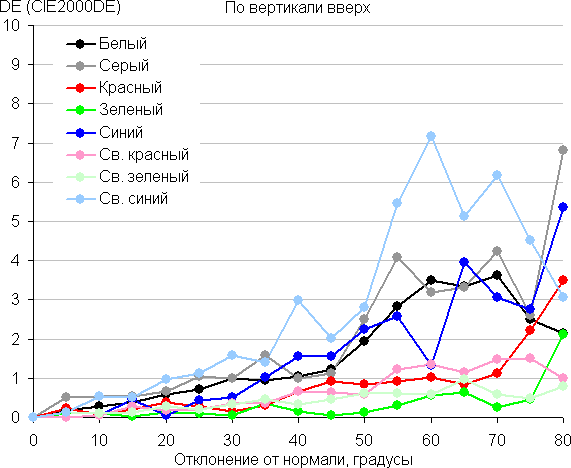

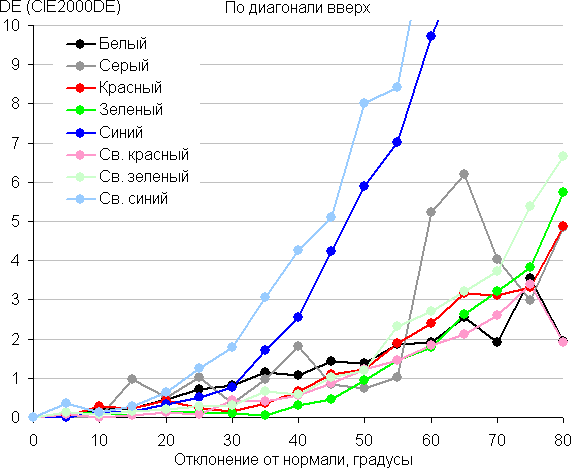
В качестве реперной точки можно выбрать отклонение в 45°, что может быть актуальным в случае, например, если изображение на экране рассматривают два человека одновременно. Критерием сохранения правильности цветов можно считать значение ΔE меньше 3.
Стабильность цветов хорошая (выбивается только светло-синий и синий при диагональном отклонении), это является одним из главных достоинств матрицы типа IPS.
Выводы
Внешне монитор Alienware AW2720HF привлекает внимание условно безрамочным экраном, аккуратным дизайном и настраиваемой многоцветной статической или динамической подсветкой. По набору характеристик данный монитор можно обоснованно отнести к игровым. Кроме как для игр, его можно использовать и для других целей, например для выполнения офисной работы, для не очень ответственной работы с графикой и для просмотра кино (но лучше с ПК).
Достоинства
- Частота обновления до 240 Гц
- Низкая задержка вывода
- Эффективный регулируемый разгон матрицы
- Экранный таймер, счетчик частоты кадров и метки для выравнивания
- Поддержка FreeSync и G-Sync Compatible
- Подстройка различимости градаций в тенях
- Хорошее качество цветопередачи
- Удобная и регулируемая подставка
- Отсутствие мерцания подсветки
- Режим с низкой интенсивностью синей компоненты
- Удобный 5-позиционный джойстик на контрольной панели
- Три цифровых видеовхода
- Четырехпортовый концентратор USB 3.0
- Хорошее качество выхода на наушники
- ПО Dell Display Manager для настройки монитора и не только
- Система укладки кабелей и декоративный щиток на нишу с разъемами
- VESA-площадка 100 на 100 мм
- Русифицированное меню
Недостатки
- Значимых нет
За функциональное оснащение, а также за необычный внешний вид и подсветку монитор Alienware AW2720HF получает от редакции iXBT.com награду за оригинальный дизайн:

В заключение предлагаем посмотреть наш видеообзор монитора Alienware AW2720HF:
Наш видеообзор монитора Alienware AW2720HF можно также посмотреть на iXBT.video
Полный текст статьи читайте на iXBT
